A todos nos ha ocurrido, en algún momento, que enviamos un correo electrónico, y notamos inmediatamente que tiene algún fallo u omisión. En algunos casos, peor, se lo podemos haber enviado a la persona equivocada. Pues bien, no te preocupes. Por suerte, existe un sencillo tutorial gracias al cual vamos a enseñarte cómo cancelar el envío de un correo en Gmail.
Decimos esto porque, desde hace algún tiempo, existe una función especialmente desarrollada con esta intención. Como parte de las características para mejorar Gmail en nuestro uso diario, los ingenieros de Google han añadido un sistema de cancelación de correos electrónicos que puede serte muy útil. No se trata de una opción extraña, pues Outlook de Microsoft posee una similar, pero hoy vamos a verla en Gmail.
La configuración previa
Ahora bien, hay que hacer algunas aclaraciones para que realmente puedas sacar provecho de este mecanismo. Lo primero es que, por defecto, Gmail te permitirá eliminar los correos enviados por error durante apenas cinco segundos. Comprendemos que ese lapso es demasiado corto en la mayoría de las circunstancias. Por eso, antes que nada, te recomendamos que comiences por ampliar ese margen.
Puedes realizar esta modificación importante desde la página web oficial de Gmail, tanto en tus ordenadores Mac como Windows, pero no así desde la aplicación de Gmail para dispositivos iOS o Android. En el primero de los casos, debes seguir estos pasos que te mostramos:
- Abre la página de Gmail en tu navegador de forma habitual
- Busca el icono de engranaje para entrar a «Configuración»
- En la pestaña «General» de la configuración de Gmail, busca «Deshacer envío». Verás que puedes escoger la cantidad de tiempo que consideres necesaria: 10, 20 o 30 segundos
- Una vez que hayas cambiado el período de cancelación, presiona en «Guardar cambios»
El nuevo período de cancelación que has seleccionado se aplicará a tu cuenta de Gmail de allí en adelante. Es decir, afectará a tu cuenta y, por tanto, a todos los dispositivos desde los cuales envíes correos electrónicos desde Gmail. Por este motivo es imposible realizar el cambio desde la app.
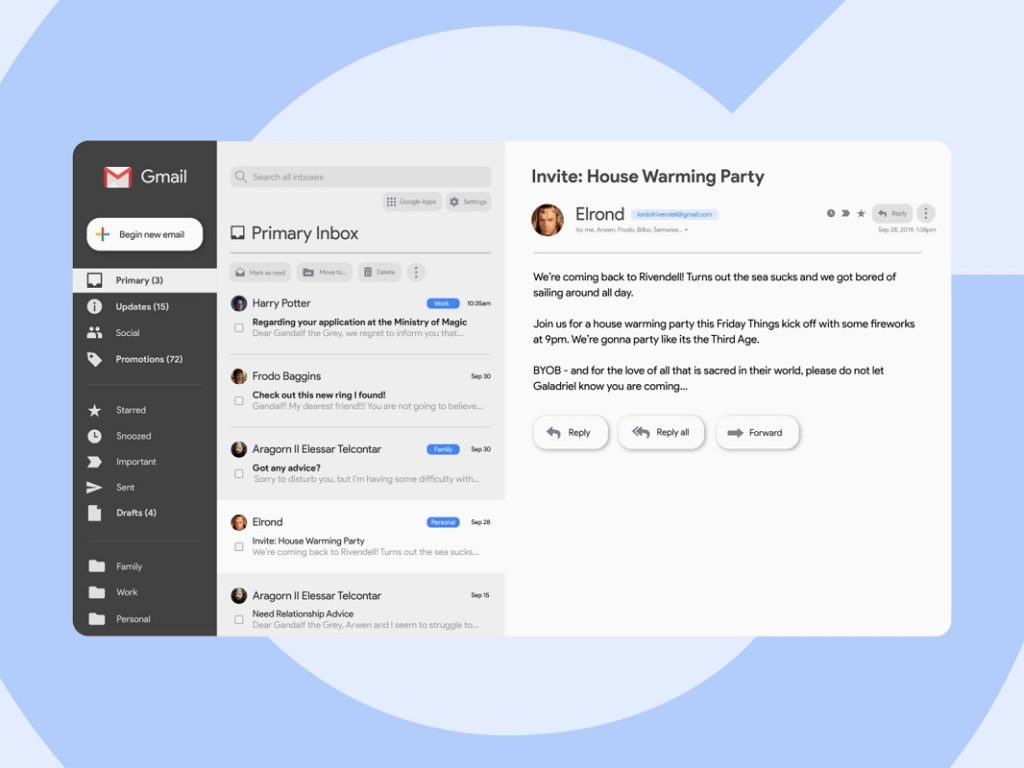
Cancelar un correo de Gmail fácil y rápido
Con la contextualización anterior, pasamos entonces al procedimiento para recuperar un correo electrónico enviado en Gmail. Procedimiento que, obviamente, tienes que llevar a cabo dentro del lapso que ha establecido para la cancelación de este correo. Ese reloj corre desde que pulsas Enviar, para ser precisos.
Tan pronto hayas enviado tu correo, presiona el botón «Deshacer» que aparece en la ventana emergente «Mensaje enviado», visible en la esquina inferior izquierda de la ventana de Gmail. Si cierras esa ventana, o dejas pasar el tiempo que tienes para cancelar el correo en Gmail, éste se habrá enviado definitivamente.
¿Y qué pasa en móviles?
En móviles también tienes una única oportunidad para recuperar un correo de Gmail. Esto aplica a equipos iPhone, iPad o Android, de forma indiferente. Tan pronto el correo haya salido, aparecerá un cuadro emergente negro en la parte inferior de su pantalla, informándote de ello.
Tendrás a disposición el botón «Deshacer», ubicado sobre el lado derecho de la pantalla. Tienes que pulsar encima de éste, siempre dentro del período de cancelación. Siempre que operes de este modo, el correo que acabas de cancelar volverá a transformarse en un Borrador que podrás seguir editando como desees.

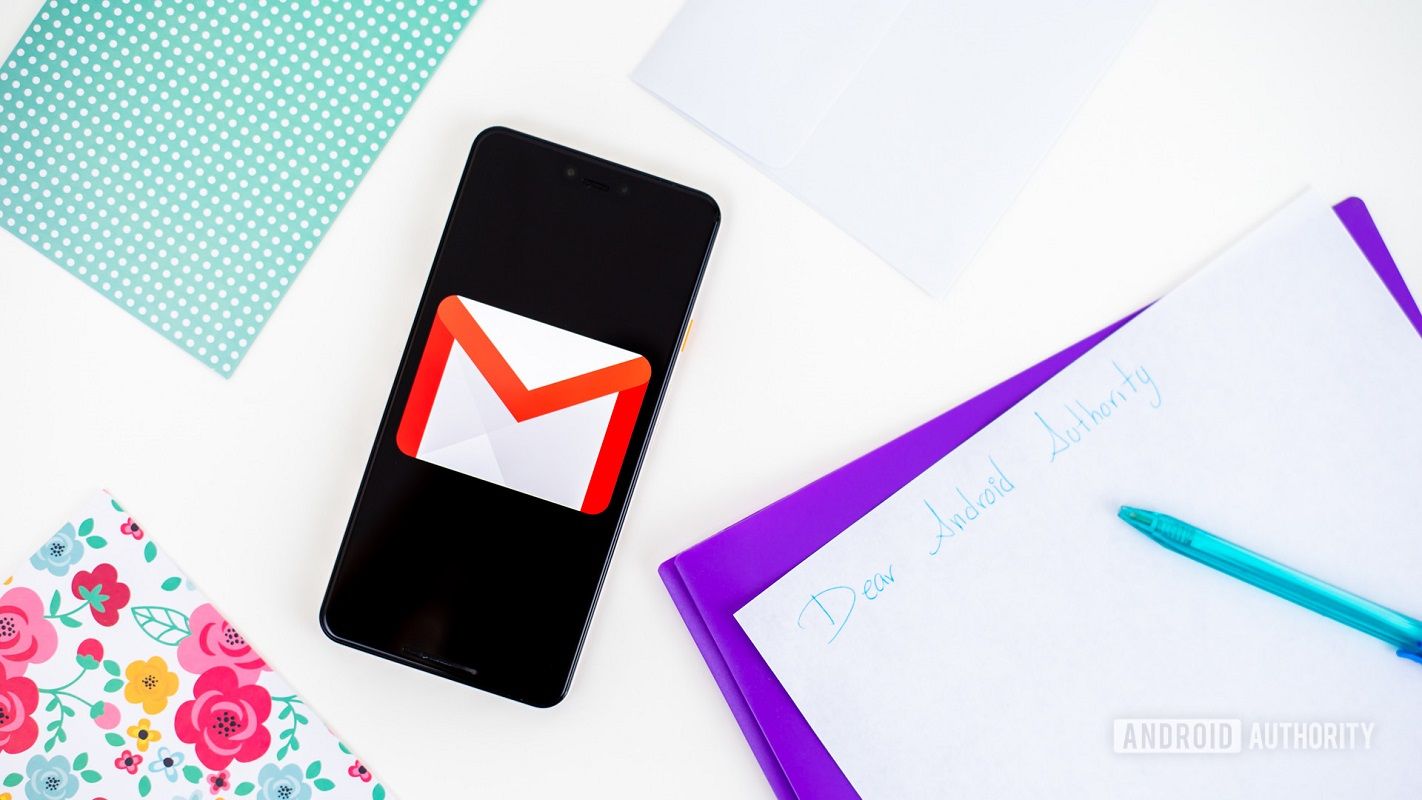
¿Tienes alguna pregunta o problema relacionado con el tema del artículo? Queremos ayudarte.
Deja un comentario con tu problema o pregunta. Leemos y respondemos todos los comentarios, aunque a veces podamos tardar un poco debido al volumen que recibimos. Además, si tu consulta inspira la escritura de un artículo, te notificaremos por email cuando lo publiquemos.
*Moderamos los comentarios para evitar spam.
¡Gracias por enriquecer nuestra comunidad con tu participación!